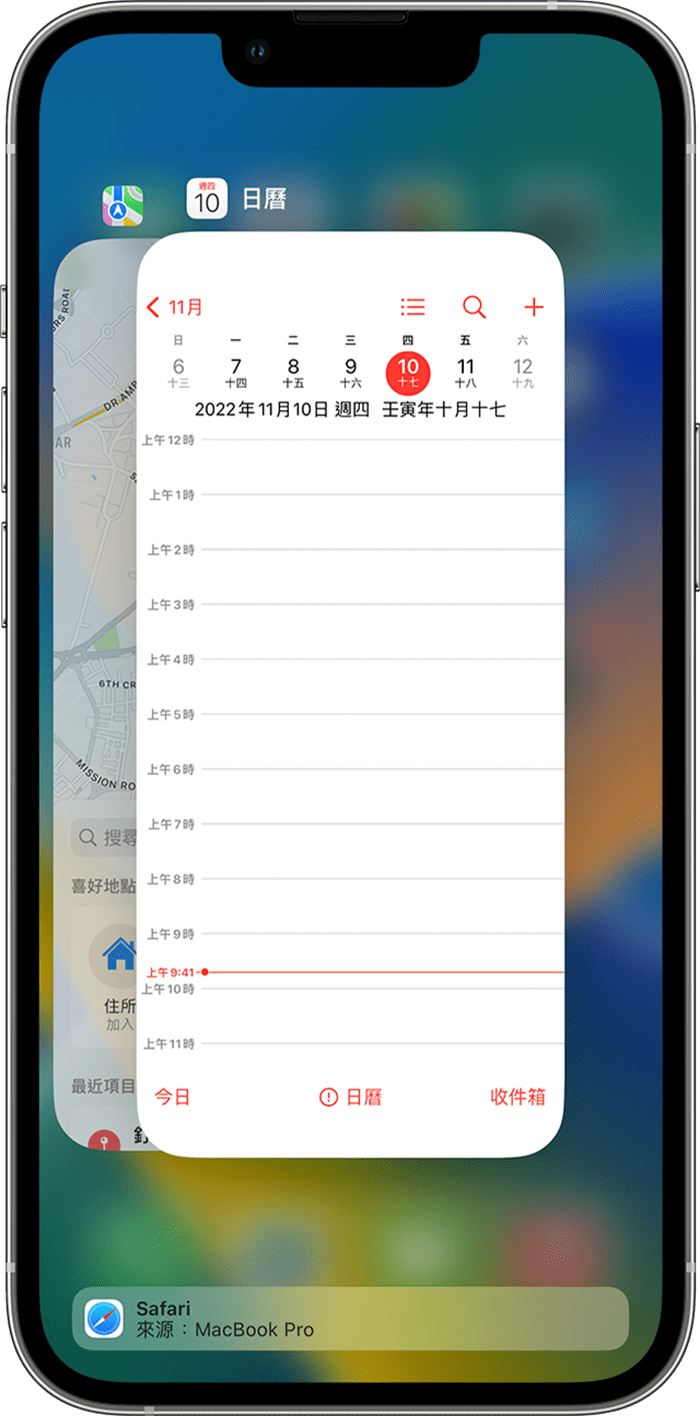使用「接手」功能在其他裝置繼續工作
使用「接手」,你可以在某部裝置開始工作,然後切換至附近另一部裝置繼續工作。
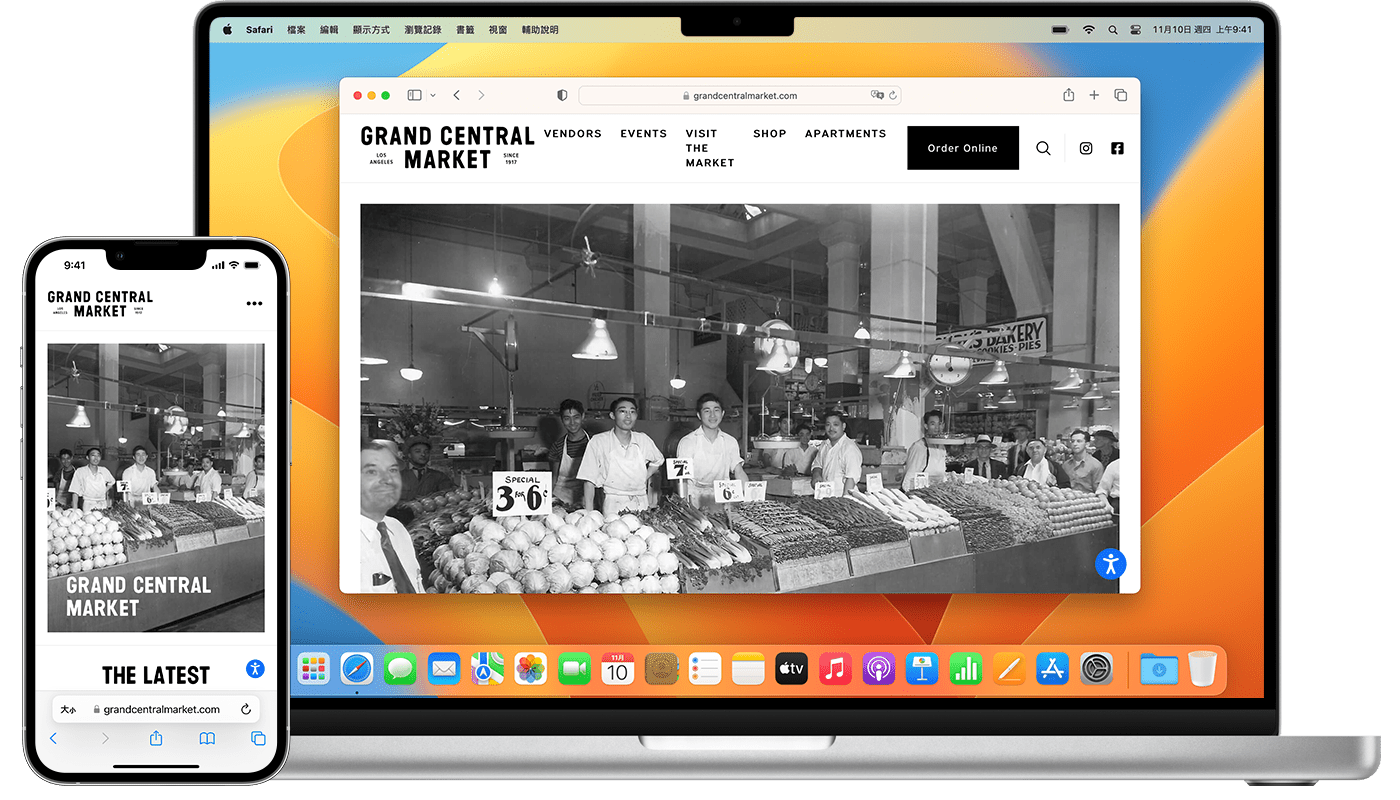
設定「接手」
「接手」適用於任何符合接續互通系統要求的 Mac、iPhone、iPad 或 Apple Watch。只要裝置位於彼此附近並設定如下,即可使用「接手」:
每部裝置均使用相同的 Apple 帳户登入 iCloud。如要查看 Apple Watch 使用的 Apple 帳户,請開啟 iPhone 的 Apple Watch app,然後前往「一般」>「Apple 帳户」(或 Apple ID)。
每部裝置均已開啟藍牙及 Wi-Fi。
每部裝置均已開啟「接手」:
macOS Ventura 或之後版本:選擇 Apple 選單 >「系統設定」,按一下側邊欄中的「一般」,然後按一下右側的「AirDrop 與接手」。開啟「允許在這部 Mac 和你的 iCloud 裝置之間使用『接手』功能」。
在較早版本的 macOS:請選擇 Apple 選單 >「系統偏好設定」,按一下「一般」,然後選擇「允許在這部 Mac 和你的 iCloud 裝置之間使用『接手』功能」。
iPhone 或 iPad:前往「設定」>「一般」>「AirPlay 與接續互通」,然後開啟「接手」。
Apple Watch:在 iPhone 的 Apple Watch app,點一下「一般」並開啟「啟用『接手』」。Apple Watch 支援從手錶交接工作到 iPhone 或 Mac 處理。
使用「接手」
開啟支援「接手」的 app。可使用「接手」的 app 包括:Safari、「郵件」、「地圖」、「提醒事項」、「日曆」、「通訊錄」、Pages、Numbers、Keynote、FaceTime 以及很多第三方 app。
使用此 app 開始工作,例如撰寫電郵或文件。
要切換至 Mac,請在 Dock 按一下該 app 的「接手」圖像:
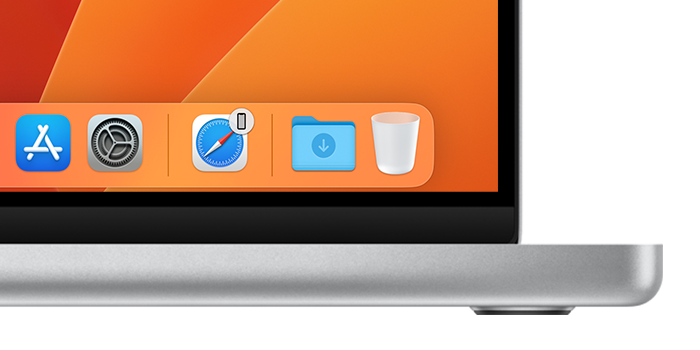
要切換至 iPhone 或 iPad,請開啟「App 切換器」,就如平常切換 app 時一樣,然後點一下螢幕底部的 app 橫額。